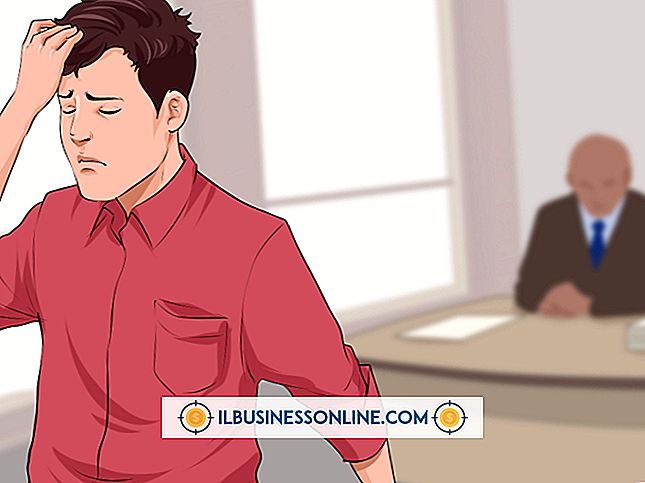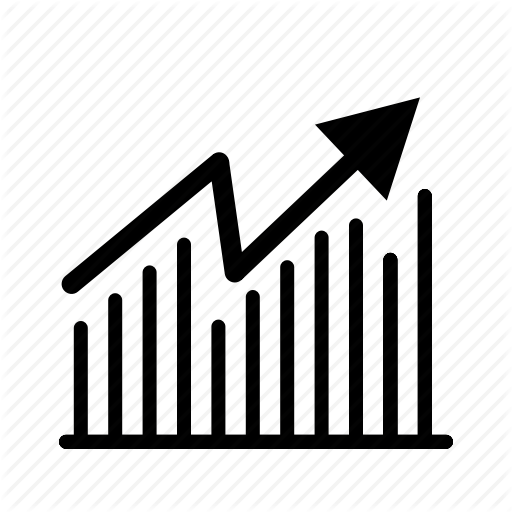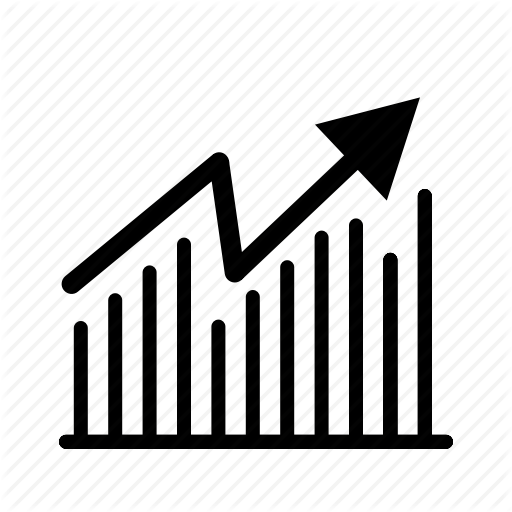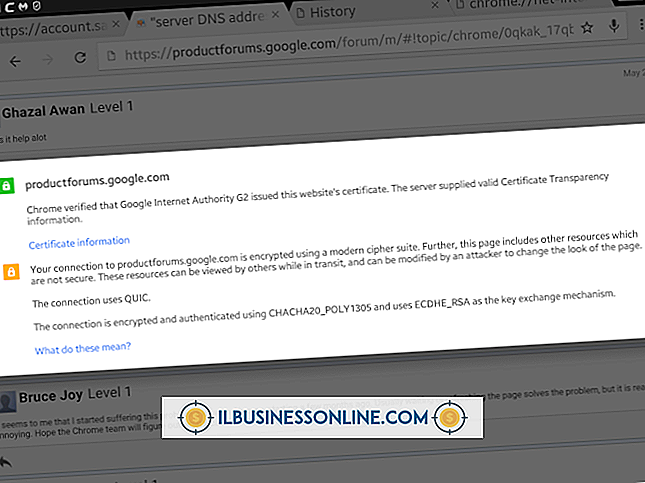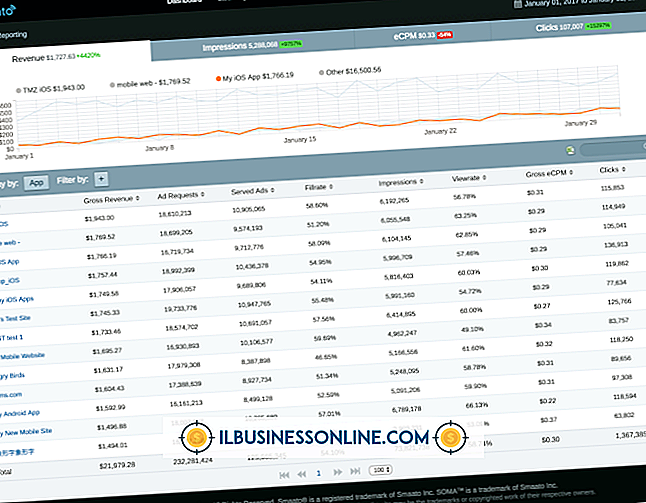So beheben Sie einen Acer Aspire-Akku, der nicht lange hält

In Acer Aspire-Notebooks und Netbooks werden Lithium-Ionen-Akkus verwendet. Li-Ion-Laptop-Akkus enthalten eigene Prozessoren, die die verbleibende Ladung berechnen, die dann an Windows gemeldet und in den angezeigten Akkuladestand übersetzt wird. Unter bestimmten Umständen kann der Akku falsche Werte anzeigen, was dazu führt, dass der Ladevorgang vorzeitig beendet wird oder ohne Warnung abbricht. Dies kann durch einen Prozess namens "Kalibrierung" korrigiert werden, der die Batterie vollständig entlädt und dann wieder auflädt.
1
Fahren Sie das Aspire herunter.
2
Stecken Sie das Netzteil ein.
3.
Warten Sie, bis die Lade-LED anzeigt, dass der Akku vollständig aufgeladen ist.
4
Starten Sie den Apsire.
5
Schließen Sie das Netzteil an.
6
Klicken Sie auf das Akkusymbol in der Taskleiste (in der Nähe der Uhr) und wählen Sie "Weitere Energieoptionen".
7.
Klicken Sie auf das Optionsfeld neben "High Performance", wenn es noch nicht gefüllt ist.
8
Klicken Sie im linken Bereich auf "Ändern, wenn der Computer inaktiv ist".
9
Verwenden Sie die Dropdown-Listenfelder, um "Nie" für jeden Eintrag in der Spalte "Bei Akku" auszuwählen. Klicken Sie auf "Änderungen speichern".
10
Klicken Sie auf Start und geben Sie "cmd" ohne Anführungszeichen ein.
11
Klicken Sie mit der rechten Maustaste auf "cmd.exe" in den Suchergebnissen und wählen Sie "Als Administrator ausführen".
12
Geben Sie an der Eingabeaufforderung die folgende Zeile ein und drücken Sie die Eingabetaste:
powercfg.exe / hibernate off
13
Lassen Sie den Akku des Aspire vollständig entladen.
14
Stecken Sie den Netzadapter ein und lassen Sie den Akku vollständig aufladen, um die Kalibrierung abzuschließen.
Tipps
- Wenn die Lebensdauer der Batterie nach der Kalibrierung immer noch verkürzt ist, muss sie möglicherweise ersetzt werden.
- Erhöhen Sie die Helligkeit des Aspire-Bildschirms, indem Sie "Fn" gedrückt halten und dann die rechte Pfeiltaste drücken, um den Akku schneller zu entladen.
- Sie können die Lebensdauer der Batterie verbessern, indem Sie nicht benötigte Programme und Prozesse schließen und die Bildschirmhelligkeit verringern.